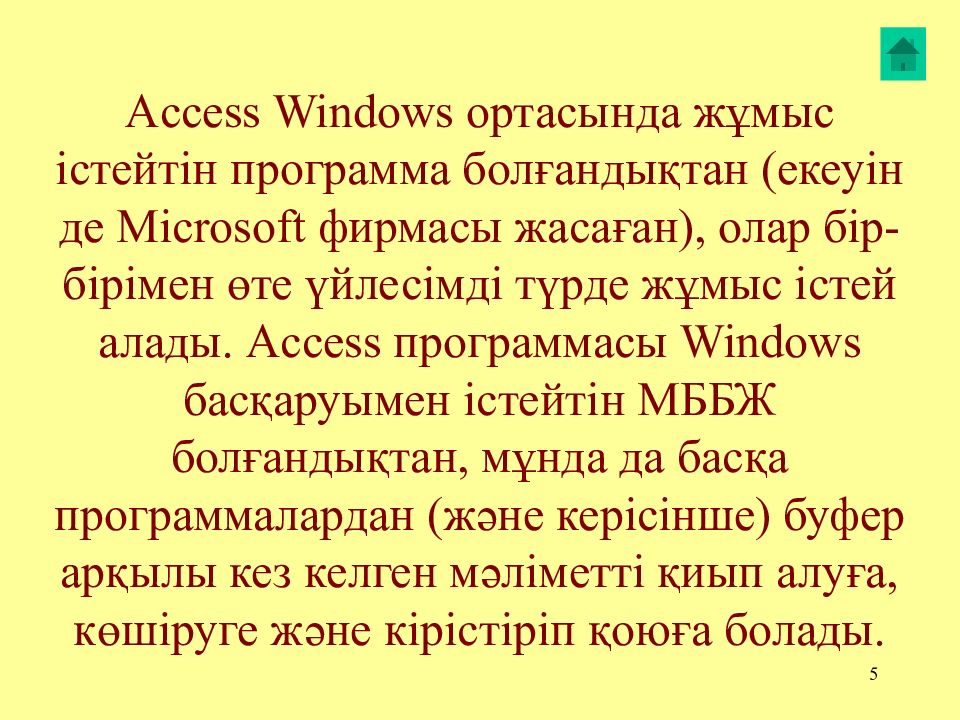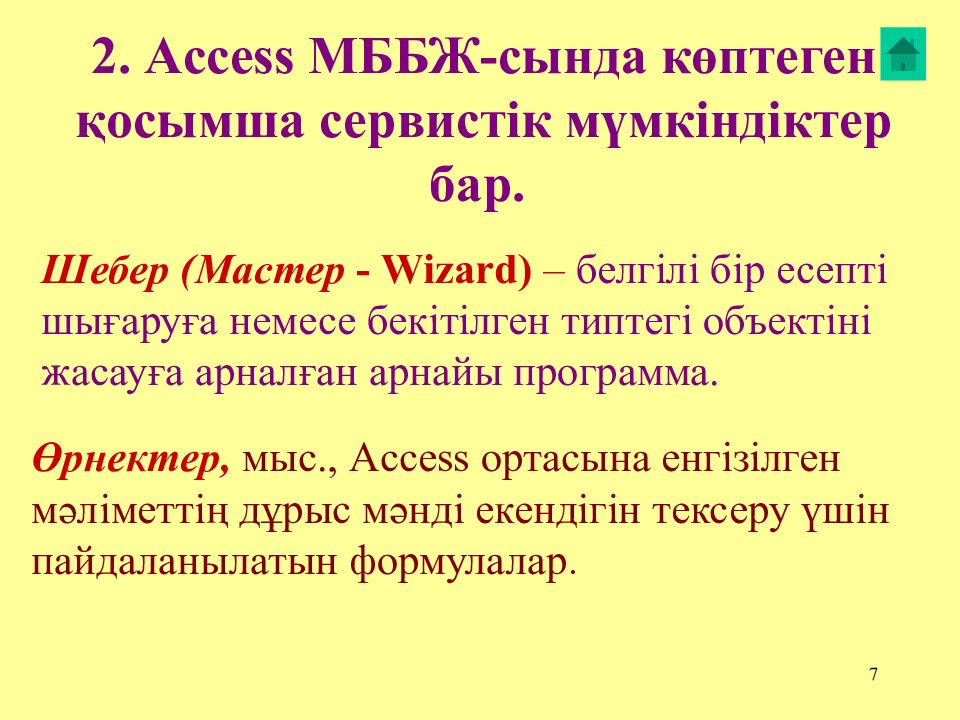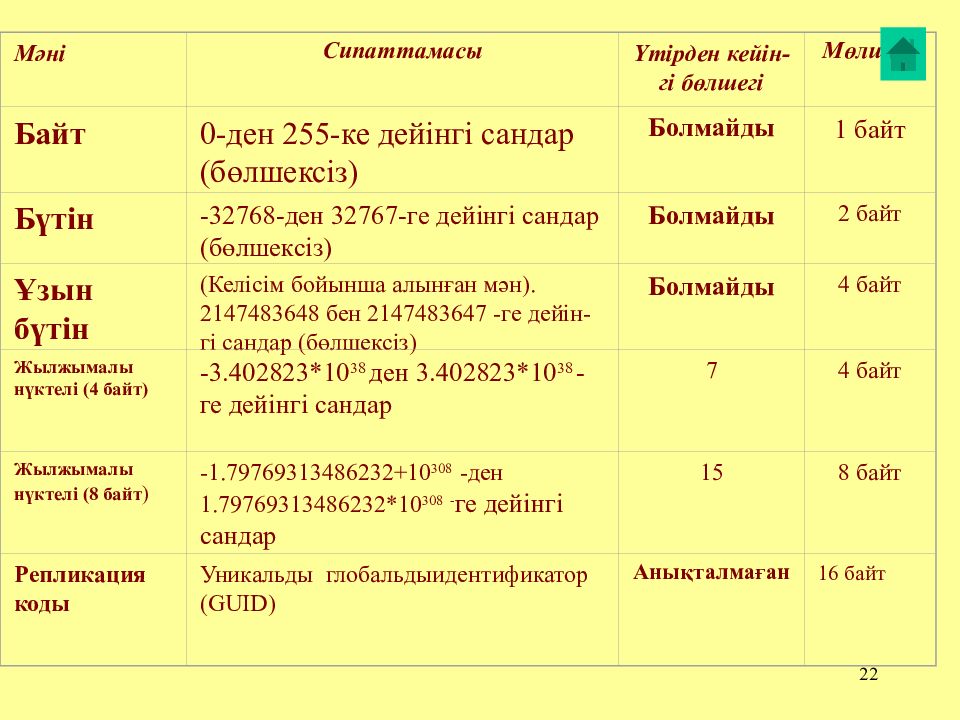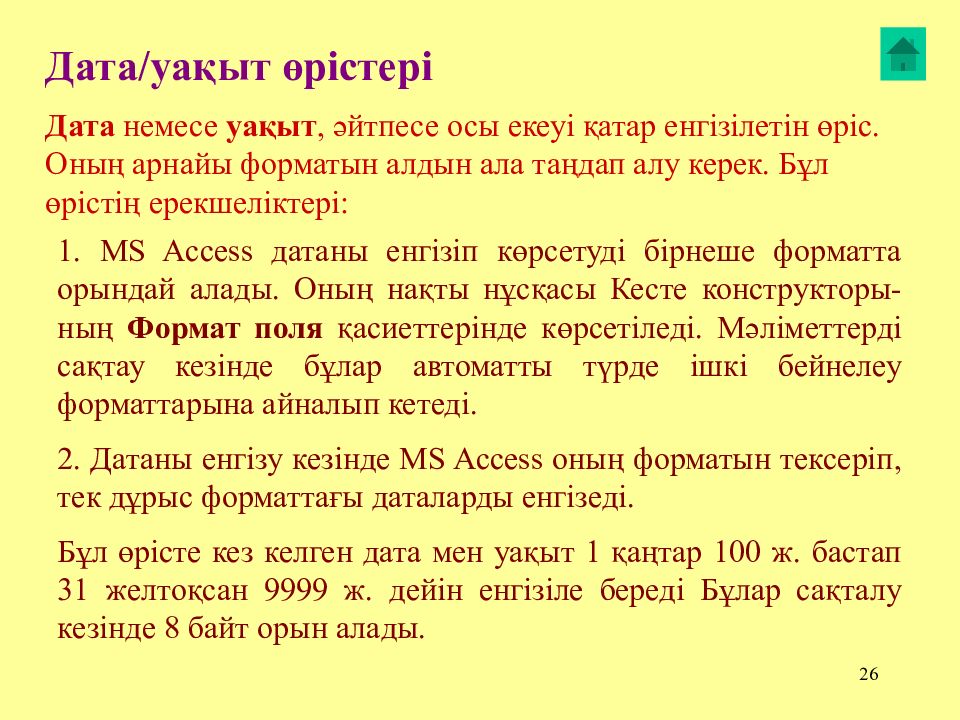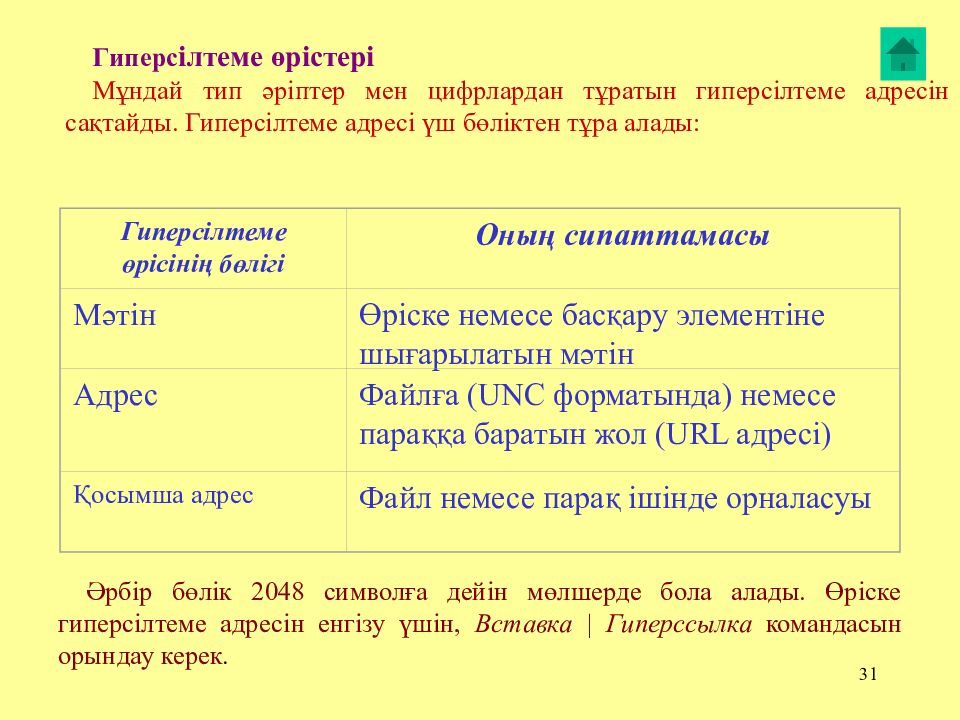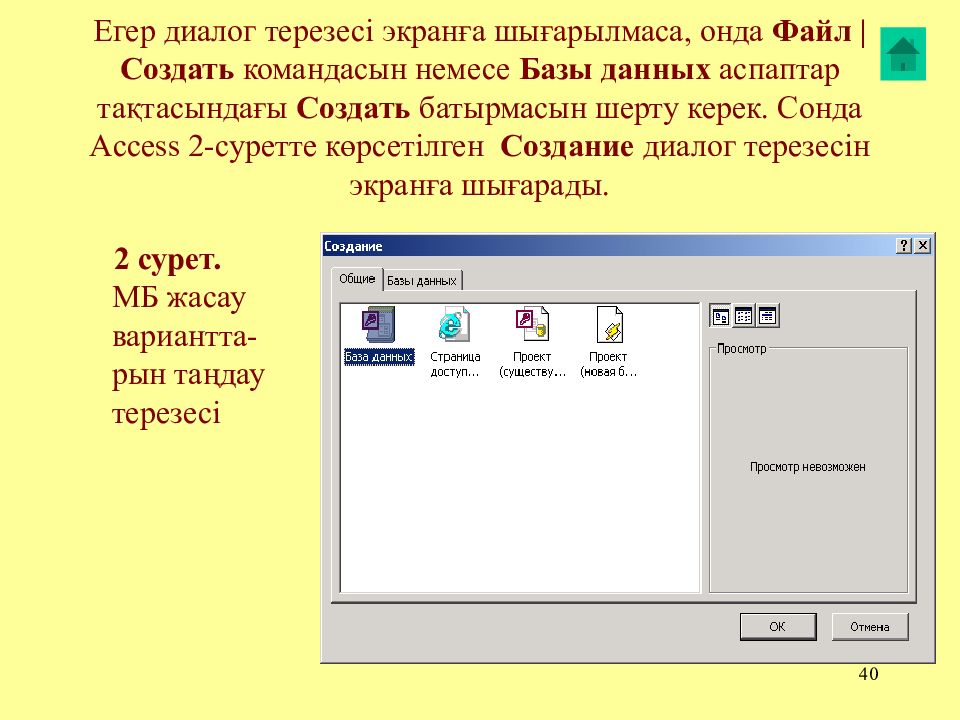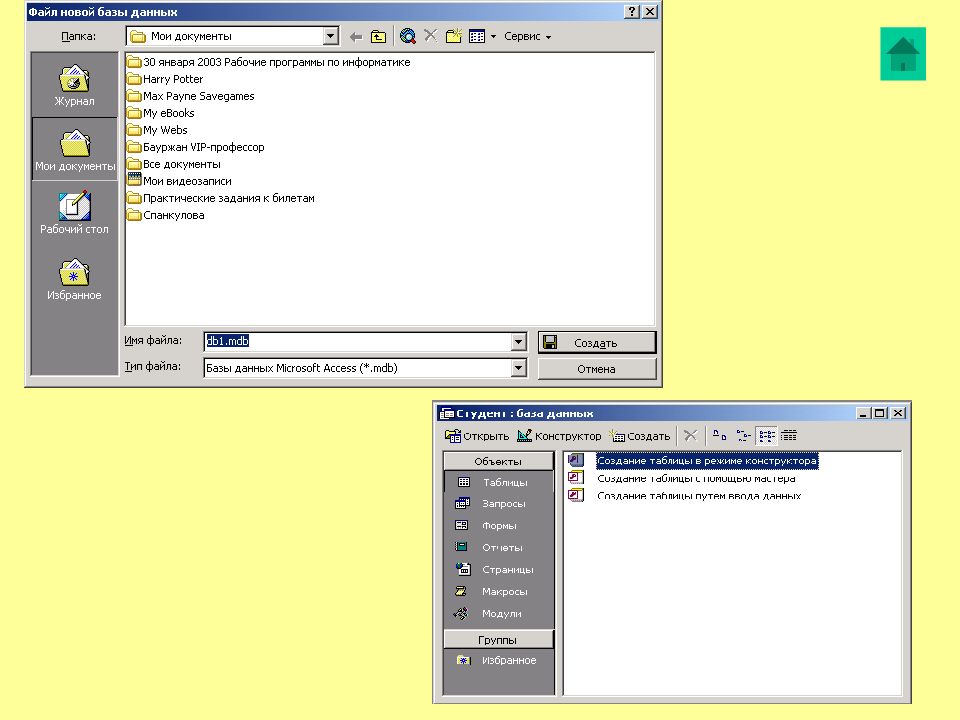Слайд 2
2 Мәліметтер база сын басқару жүйелері ( МББЖ МББЖ); Access МББЖ -сының с ервис тік мүмкіндіктері ; Мәліметтер б аза сы ( МБ ) ; MS Access о бъект ілері ; Мәліметтер б аза сын жобалау кезеңдері ; MS Access -тің екі жұмыс режим і ; Мәліметтер т ип тері ; Жаңа мәліметтер базасы файлын ашу Жоспары:
Слайд 3
3 Access программасы – бұл мәліметтер база сын басқару жүйесі ( BD- СУБД - МББЖ). Басқару жүйесі дегеніміз - көлемді мәліметтер жиынын тұтынушыларға ыңғайлы түрде бейнелеп, белгілі бір форматта сақтап қана қоймай, оны ары қарай өңдеуге арналған программалар кешені. 1. Мәліметтер база сын басқару жүйелері (МББЖ)
Слайд 4
4 Access жиі қайталанып отыратын операцияларды автоматтандыруға мүмкіндік береді ( мыс., жалақы есептеу, құнды материалдарды есепке алып отыру, т.с.с. ). Access көмегімен мәліметтерді енгізу мен оларды көруге арналған ыңғайлы форматтар жасауға және оларды қағазға басып шығаратын күрделі басылымдар ( отчеты ) құрастыруға да болады.
Слайд 5
5 Access Windows ортасында жұмыс істейтін программа болғандықтан (екеуін де Microsoft фирмасы жасаған), олар бір-бірімен өте үйлесімді түрде жұмыс істей алады. Access программасы Windows басқаруымен істейтін МББЖ болғандықтан, мұнда да басқа программалардан (және керісінше) буфер арқылы кез келген мәліметті қиып алуға, көшіруге және кірістіріп қоюға болады.
Слайд 6
6 Access – бұл реляци ялық МББЖ, яғни мұнда бір мезетте бірнеше мәліметтер базасының кестелерімен қатар жұмыс істей беруге болады. Р еляци ялық МББЖ мәліметтер құрылымын қарапайым етіп құрастырып, жұмыс істеуді жеңілдетуге мүмкіндік береді. Access кестесін басқа компьютердегі немесе сервердегі мәліметтермен байланыстыруға және де мұнда Paradox немесе Dbase МББЖ -ларында жасалған мәліметтерді пайдалана беруге болады. Access мәліметтері Excel кестелерімен де оңай әрекеттесе алады.
Слайд 7: 2. Access МББЖ -сында көптеген қосымша сервис тік мүмкіндіктер бар
7 2. Access МББЖ -сында көптеген қосымша сервис тік мүмкіндіктер бар. Өрнектер, мыс., Access ортасына енгізілген мәліметтің дұрыс мәнді екендігін тексеру үшін пайдаланылатын формулалар. Шебер ( Мастер - Wizard) – белгілі бір есепті шығаруға немесе бекітілген типтегі объектіні жасауға арналған арнайы программа.
Слайд 8
8 Макрос тар программ алаусыз-ақ көптеген іс-әрекеттерді автоматтандыруға арналған мүмкіндіктер жиыны ; Access ортасына енгізілген VBA (Visual Basic for Applications) тілі - Microsoft Office ортасында қолану үшін арнайы жасалған Basic тілінің бір нұсқасы – тәжірибелі маманға мәліметтер өңдеудің күрделі процедур аларын программалауға мүмкіндік береді. Ф орм алар мен басылымдарды ( отчет ) қарап отырып, олардың ақырғы қағазға түсетін нәтижелік нұсқасының қандай болатынын білуге болады.
Слайд 9
9 3. Мәліметтер б аза сы ( М Б) - информаци ялық жүйенің өңделетін объект ісі, қоршаған ортаның белгілі бір саласының немесе бір пән аймағының нақты объект ілері жайлы берілген мәліметтер жиыны. Екі өлшемді кестелерден тұратын мәліметтер б аз асы реляци ялық б аз а болып саналады.
Слайд 10: Әрбір кесте бекітілген бағаналар санынан және бірнеше ( айнымалы ) жолдар санынан тұрады. Макет – алдын ала жасалған бағаналар сипаттамасы (ені, мәлімет типі, келісім бойынша мәні, т.с.с.)
10 Әрбір кесте бекітілген бағаналар санынан және бірнеше ( айнымалы ) жолдар санынан тұрады. Макет – алдын ала жасалған бағаналар сипаттамасы (ені, мәлімет типі, келісім бойынша мәні, т.с.с.).
Слайд 11
11 К естенің әрбір жолы ж а зба ( запись - record ) деп аталады. Жолдар рет-ретімен нөмірленіп отырады. Әрбір бағана өріс ( поле - field ) болып саналады, онда нақты мәлімет болады. Алдын ала өрістің қайталанбас аты ; өрістің тип і ; қ о сымша сипаттамалары ( ұзындығы, формат ы ) бекітіледі. Өрістің санын, олардың аттарын және тип терін өзгертуге болады, бірақ бұл кестенің макетін өзгерту деген сөз. Бір өріс бірнеше кесте ішіне кіре алады.
Слайд 12: 4. MS Access о бъект ілері :
12 4. MS Access о бъект ілері : Кесте – мәліметтер базасымен жұмыс істеуге арналған негізгі объект, бір тақырыпқа берілген нақты мәліметтер жиыны. Ол өрістер (поля) мен жазбалардан (записи) тұрады. Форма – кесте мәліметтері н экранда бейнелеу жолы немесе оларды басқару мүмкіндіктері, форма мәліметті енгізу, көру және толықтыру үшін қолданылады. Сұраныс ( запрос ) – керекті мәліметтерді бір немесе бірнеше кестеден белгіле н ген шарттарға байланысты таңдап алу тәсілі. С ұраныс беру арқылы берілген өрістерден немесе басқа кестеден алын аты н өрістерден тұратын виртуалды кестелер құруға болады. Басылым (отчет) – мәліметтерді ң керекті құрылымын баспаға шығарып қағазда бейнелеу тәсілі.
Слайд 13
13 Макрос М Б -ның нақты бір операциясын орындауды программалаусыз автоматтанды-рады. Модуль М Б -ны баптау, түрлендіру және толықтыруға керекті Visual Basic тіліндегі программадан тұрады. Кестелер, сұраныстар ( запросы ), форм алар, басылымдар ( отчеты ), макрос тар және модул ьдер — жалпы файл дар баз асында сақталатын тәуелсіз өзіндік объект ілер.
Слайд 14: 5. Мәліметтер баз ас ы н жобалау кезеңдері
14 5. Мәліметтер баз ас ы н жобалау кезеңдері МБ кестелерін, формаларын және басылымдарын жасаудан бұрын олардың жобасын құрып алу керек. Жобаның басты қызметі – оны орындау барысында белгіленген жолдан ауытқымау қажет. Мәліметтер б аза сы — күрделі объект, оны жоспарлауға жұмсалған уақыт жалпы жұмыстың орындалуын тездетеді. Мәліметтер баз асын ы ң құрылымы алдын ала жасалмаса, оның объектілерін жиі-жиі қайта құрастырып уақыт жіберуге тура келеді.
Слайд 15
15 Мәліметтер б аза сын жобалауды оның нәтижесін алуға керекті объектілердің эскиз ін құрудан бастайды. Сонан соң объект ілер арасындағы байланысты анықтап, сол байланыстарға қойылатын талаптарды да жазып шығу керек.
Слайд 16
16 Қандай мәліметтеріміз бар ? Қандай кесте құру керек ? Кесте өрістерінің тип і қандай болуы тиіс ? Алынған кестелер бір-бірімен қалай байланысады ? Ф орм алар мен басылымдардан қандай информация алу керек ? Ф орм алар мен басылымдар жасау үшін қандай сұраныстар ( запросы ) қажет ? Сұраныстар құру кезінде есептелетін өрістер бола ма ? МБ жұмысын автомат тандыру үшін қандай макрос тар жасау керек ? Жобалау кезінде мынадай сұрақтарға жауап беру керек :
Слайд 17: 6. MS Access екі режим де жұмыс істейді :
17 6. MS Access екі режим де жұмыс істейді : 1) Жедел ( оператив ті) режим – бірден МБ ( мәліметтер базасы ) терезесінде жұмыс істеу, яғни оларды қарау, өзгерту, керектісін таңдау жұмысын жүргізу ; 2) Конструктор режим і – алдын ала объект макетін-жобасын, құрылымын жасау және оны толықтырып өзгерту.
Слайд 18
18 Бұдан басқа МБ файл ына жеке терезесі бар тағы бір құжат кіреді ол : Мәліметтер с хема сы. Мұнда кесте араларында байланыстар орнатып, оларды көріп, өзгертіп, керек емесін алып тастауға болады. Байланыстар мәліметтерді бақылап, сұраныстар мен басылымдар жасауға көмектеседі.
Слайд 19: 7. Мәліметтер типтері :
19 7. Мәліметтер типтері : мәтіндік ( текстовый ) ; сандық ( числовой ) ; ақшалық ( денежный ) ; санауыш (с четчик ) ; дата / уақыт ( дата/время ) ; логик алық (TRUE немесе FALSE); MEMO өрісі ; OLE объект ісі өрісі ( бұл өрістің мәні – МБ-ға енгізілген OLE объект ісі ; мұндай өріс мультимеди ялық мәлімет сақтай алады ) Гипер сілтеме ( Гиперссылка ) Алмастыру шеберлері ( Мастер подстановок )
Слайд 20
20 Мәтіндік өрістер Өріс аты енгізілгенде, келісім бойынша ( по умолча - нию ) MS Access мәліметке бірден мәтіндік тип тағайындап, өріс енін 50 символ сиятын етіп алады. Өріс енін өзгерту үшін, «Өріс қасиеттері» бөліміндегі Өріс мөлшері жолына оның жаңа еніне сәйкес бүтін сан (1 -ден 255 -ке дейін ) енгізу керек. Мыс., е гер өріс ені 25 болса, онда бұл өріске ұзындығы 25 символдан аспайтын сөз тіркесін енгізуге болады. Төменде мәтіндік типі бар өрістерге енгізілетін сөз тіркестерінен мысалдар келтірліген : Музыкальный центр ЦКБ "ЦИКЛОН" 123-34-78 ( ү й) Дәулетұлы Серік
Слайд 21
21 Сандық өрістер Сандық мәндер енгізілетін өріс типтерін пайдалану ережелері мынадай : 1. Сандық типтегі мәлімет енгізілісімен автомат ты түрде ол тексеріледі. Е гер мәлімет ішінде мәтіндік немесе арнайы символ дар болса, MS Access қате болғанын хабарлайды және мәлімет енгізілмейді. 2. Т ек сандық өрістер мәліметтерімен математик алық операци ялар орындалады. Өріс мөлшері жолының қасиеттерін пайдаланып, сандық типтегі өрістер үшін мынадай тип тер орнатуға болады :
Слайд 22
22 Мәні Сипаттамасы Үтірден кейін-гі бөлшегі Мөлшері Байт 0 -ден 255 -ке дейінгі сандар ( бөлшексіз ) Болмайды 1 байт Бүтін -32768 -ден 32767 -ге дейінгі сандар (б өлшексіз ) Болмайды 2 байт Ұзын бүтін ( Келісім бойынша алынған мән ). 2147483648 бен 2147483647 -ге дейін-гі сандар (б өлшексіз ) Болмайды 4 байт Жылжымалы нүктелі (4 байт) -3.402823*10 38 д ен 3.402823*10 38 -ге дейінгі сандар 7 4 байт Жылжымалы нүктелі (8 байт ) -1.79769313486232+10 308 - д ен 1.79769313486232*10 308 - ге дейінгі сандар 15 8 байт Р епликаци я к од ы Уникаль д ы глобаль ды идентификатор ( GUID ) Анықталмаған 16 байт
Слайд 23
23 Өріс мөлшерін тағайындаудан бұрын, онда қандай мәліметтер сақталатынын ойлау қажет. Ең тиімді мәнін таңдап алсақ, оларды сақтайтын орындарды да үнемдеуге болады. Үтірден кейінгі ондық таңбалар санын көрсету үшін Число десятичных знаков өрісінің қасиеттерін пайдалану керек. О л 0 -ден 15 -ке дейінгі мәндерді қабылдай алады. Осы өрістің Авто а трибут ы үтірден кейінгі бөлшек таңбаларын автомат ты түрде таңдап ала алады.
Слайд 24
24 Ақшалық типтегі өрістер Ақшалық өріс сандық өріске ұқсайды. Одан айырмасы - ақшалық өріс үшін Формат поля өрісі автоматты түрде Денежный мәнін қабылдайды. Ал Число десятичных знаков жолы үтірден кейін екі таңба қабылдайды, бірақ оны өзгертуге де болады. Ақшалық тип тегі сандармен - бүтін сандар үшін 15 таңбамен, бөлшек үшін 4 таңбамен арифметикалық операциялар орындай беруге болады. Бұл өріс ені 8 байт болып тағайындалған.
Слайд 25
25 С анауыш (с четчик ) типіндегі өрістер С анауыш тип індегі өрістер мәні автоматты түрде жаңа жазба енгізілген сайын бірге өзгеріп отыратын реттік нөмір болып табыла-ды. Олар қайталанбайды және өзгертілмейді, көбінесе кестелерді бір-бірімен байланыс-тыру үшін қажетті өріс болып табылады.
Слайд 26
26 Дата / уақыт өрістері Д ата немесе уақыт, әйтпесе осы екеуі қатар енгізіле т і н өріс. Оның арнайы форматын алдын ала таңдап алу керек. Бұл өрістің ерекшеліктері: 1. MS Access дат ан ы енгізіп көрсетуді бірнеше формат та орындай алады. Оның нақты нұсқасы Кесте конструкторы-ның Формат поля қасиеттерінде көрсетіледі. Мәліметтерді сақтау кезінде бұлар автомат ты түрде ішкі бейнелеу формат тарына айналып кетеді. 2. Д ат аны енгізу кезінде MS Access оның формат ын тексеріп, тек дұрыс форматтағы даталарды енгізеді. Бұл өрісте кез келген дата мен уақыт 1 қаңтар 100 ж. бастап 31 желтоқсан 9999 ж. дейін енгізіле береді Бұлар сақталу кезінде 8 байт орын алады.
Слайд 27
27 Логик алық өрістер Логикалық өрістер ( Yes No ) - мүмкін екі мәннің бірін қабылдайды (ақиқат / жалған ; иә / жоқ ; қосылған / қосылмаған, ұл / қыз). Формат поля жолы арқылы логи калық өріс арнайы форматты немесе ішкі үш мәндердің бірін қабылдайды : Истина/Ложь, Да/Нет немесе Вкл/Вык л. Мұндағы Истина, Да және Вкл логи калық True мәніне, а л Ложь, Нет және Выкл мәндері логи калық False мәніне сәйкес келеді.
Слайд 28
28 Егер ішкі формат таңдалып, сонан соң логикалық мәннің бірін енгізсек, енгізілген мән ішкі форматқа сәйкес өзгереді. Мыс., е гер біз True (немесе Вкл ) мәнін енгізсек, ал Формат поля жолында оның ішкі форматында Да/Нет көрсетілсе, онда енгізілген мән бірден Да мәніне ауысып кетеді. Арнайы логи калық формат нүктелі үтірмен (;) бөлінген үш компонент ке дейін мән қабылдай алады.
Слайд 29
29 Ұзындығы айнымалы мәтіндік өріс Ұзындығы айнымалы мәтіндік өріс ( MEMO өрісі ) жай мәтіндік өріс сияқты мәндер қабылдайды. О лардың айырмашылығы - MEMO өрісінің көлемі 255 символ емес, 65 535 символ ға дейін мәтін сақтай алады.
Слайд 30
30 OLE объект ісі ө рісі MS Access кестелеріне суреттер және де басқа екілік форматтағы мәліметтер ( мыс., MS Excel электрон дық кестесі, MS Word құжаты, графика, дыбыстық жазба ) жазыла береді. Осындай мәліметтер үшін OLE объект ісі өрісі қолданылады. Мұндай өріске енгізілетін мәлімет көлемі компью - тер дің қатты диск көлеміне (1 Гигабайт қ а дейін ) ғана байланысты болады.
Слайд 31
31 Г иперс ілтеме өрістері Мұндай тип әріптер мен цифрлардан тұратын гиперсілтеме адресін сақтайды. Гиперсілтеме адресі үш бөліктен тұра алады : Г иперс ілтеме өрісінің бөлігі О ның сипаттамасы Мәтін Өріске немесе басқару элемент іне шығарылатын мәтін Адрес Ф айл ға ( UNC формат ында ) немесе параққа баратын жол ( URL адрес і ) Қосымша адрес Ф айл немесе парақ ішінде орналасуы Әрбір бөлік 2048 символ ға дейін мөлшерде бола алады. Өріске гиперс ілтеме адрес ін енгізу үшін, Вставка | Гиперссылка команд асын орындау керек.
Слайд 32
32 А рифметик алық, шартты және логи калық өрнектер : Өрнектердің о перанда лары (компонеттері) ретінде мыналар пайдаланыла алады : өріс аттары (о лар тік жақшаға алынып жазылады ); сандық литерал дар ; мәтіндік литерал дар ( қостырнақшаға алынып жазылады ); функци ялар. Мысалы : [Цена]*[Количество] [Номер]<=25 And [Номер]>=10 [Код]=2 Or [Код]=4 Or [Код]=6 456.74 "Мир"
Слайд 33
33 Алмастыру шебері мәліметтерінің типі Бұл типті таңдағанда, тізім ішінен бір жолды таңдап алуға болатын Алмастыру шебері іске қосылады ( мастер подстановок ). Бұл өрістің көлемі алмастыру үшін қолданы-латын түйінді өрістің ( ключево е пол е) көлемі-мен бірдей болады ( әдетте, 4 байт).
Слайд 34: Кілт (түйінді өріс) ұғымы
34 Кілт (түйінді өріс) ұғымы Кілт (ключ) немесе түйін – кесте жазбаларын анықтайтын немесе кестелер арасындағы байланыстарды ұйымдастыратын бір немесе бірнеше түйінді өрістер. Олардың бір мәні кесте ішінде екінші рет қайталанбауы тиіс. Т ү йінді өріс (ключевое поле) – кестедегі жазбаларды таңдап алу мақсатында мәндері қолданылатын негізгі өріс. Түйінді өріс ретінде көбінесе нөмір (санауыш) қолданылады.
Слайд 35: Бірінші реттегі к ілт немесе түйін (п ервичный ключ)
35 Бірінші реттегі к ілт немесе түйін (п ервичный ключ) К естедегі әрбір жазбаның бірінші реттегі түйінді өрісі (кілті) болуы тиіс, ол идентификатор ( немесе адрес ) болады. К ілт бір немесе бірнеше өрістерден тұрады. Бірінші реттегі кілттің әрбір мәні бұл кесте ішінде қайталанбауы тиіс ( д. б. у никальным ). Бұдан бөлек кестенің қарапайым ( екінші реттегі ) кілттері де бола береді.
Слайд 36: Бірініші реттегі түйіннің мынадай қасиеттері болуы тиіс :
36 Бірініші реттегі түйіннің мынадай қасиеттері болуы тиіс : 1) Жазбаны бірмәнді түрде анықтау ( Однозначная идентификация ) : түйіннің мәні арқылы жазба бірмәнді түрде айқын анықталуы тиіс ( запись должна однозначно определяться значением ключа ). 2) Қайталану болмауы тиіс ( о тсутствие избыточности ) : бірмәнділік қасиетті бұзбай, ешбір өрісті алып тастауға болмайды ( никакое поле нельзя удалить из ключа, не нарушая при этом свойства однозначности идентификации ).
Слайд 37: Мәліметтер баз ас ы файл ын жасау (құру)
37 Мәліметтер баз ас ы файл ын жасау (құру) Access МБ-ның барлық кестелерін және де басқа оның объектілерін бір файлда сақтайды. Сондықтан МБ кестелерін жасамай тұрып, бос мәліметтер базасы файлын ашып алу керек.
Слайд 38: Microsoft Access іске қосылып, оның терезесі шыққанда, сонымен қатар алғашқы диалог терезесі де пайда болады. Ол терезеде - жаңа база ашылуын немесе бұрын ашылған МБ-ны пайдалану керектігін көрсету керек. (1 сурет ). Бұл диалог терезесі Access -тің Сервис | Параметры | Вид | Отображать жолындағы Окно запуска қанат белгісі көрсетіліп тұрғанда шығады
38 Microsoft Access іске қосылып, оның терезесі шыққанда, сонымен қатар алғашқы диалог терезесі де пайда болады. Ол терезеде - жаңа база ашылуын немесе бұрын ашылған МБ-ны пайдалану керектігін көрсету керек. (1 сурет ). Бұл диалог терезесі Access -тің Сервис | Параметры | Вид | Отображать жолындағы Окно запуска қанат белгісі көрсетіліп тұрғанда шығады.
Слайд 39: Жаңа мәліметтер базасы файлын ашу
39 Жаңа мәліметтер базасы файлын ашу 1 сурет Access -тің алғашқы диалог терезесі
Слайд 40: Е гер диалог терезесі экранға шығарылмаса, онда Файл | Создать команд асын немесе Базы данных аспаптар тақтасындағы Создать батырмасын шерту керек. Сонда Access 2-суретте көрсетілген Создание диалог терезесін экранға шығарады
40 Е гер диалог терезесі экранға шығарылмаса, онда Файл | Создать команд асын немесе Базы данных аспаптар тақтасындағы Создать батырмасын шерту керек. Сонда Access 2-суретте көрсетілген Создание диалог терезесін экранға шығарады. 2 сурет. МБ жасау вариантта-рын таңдау терезесі
Слайд 41
41 Файл новой базы данных терезесі шыққан соң, керекті буманы ашып, оның ішінен, мыс., student атты файл ашу қажет. Имя файла жолына осы файл атын енгізу керек. Ескерту МБ ф айл атын жазған кезде оның ұзындығы 255 символ дан аспауы тиіс және файл атында мынадай символдар: \ ? : * « < > | қолданылмайды.
Слайд 43: МБ кестесін құру екі кезеңнен тұрады :
43 МБ кестесін құру екі кезеңнен тұрады : 1. Алғашқы кезеңде оның құрылымы анықталады, олар : өрістер құрамы, олардың аттары, әрбір өрістің тип тері, өріс мөлшері, к ілттер, кесте и ндекс тері, т.б. өріс қасиеттері. 2. Екінші кезеңде кесте жазбалары жасалып, олар мәліметтермен толықтырылады.
Последний слайд презентации: 1 Мәліметтер базасымен жұмыс істеу
44 Access -те кесте құрылымын анықтаудың бірнеше режимі бар. Оның барлық мүмкіндіктерін пайдалану кесте конструктор ында жақсы іске асырылады. Онда диалог тық режим д е кесте құрылымын анықтап, оның элементтерінің барлық параметрлерін енгізуге болады.